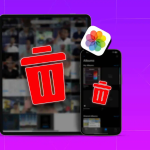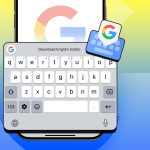Στους ανθρώπους αρέσει να κάνουν φίλους στο Facebook. Ορισμένοι χρήστες του Facebook επιθυμούν ακόμη και να έχουν περισσότερους φίλους από οποιονδήποτε άλλον απλώς για να δείξουν πόσο δημοφιλείς είναι σε αυτόν τον ιστότοπο κοινωνικής δικτύωσης. Τελικά, ποιος δεν θέλει να έχει χιλιάδες φίλους! Ωστόσο, υπάρχουν πολλές περιπτώσεις που πρέπει να αποκλείσετε ή να αποκλείσετε εντελώς έναν φίλο στο Facebook για προσωπικούς λόγους.
Εάν θέλετε να αποκλείσετε ή να αφαιρέσετε τους φίλους σας σε iPhone ή iPad, δείτε πώς μπορείτε να το κάνετε. Αλλά προτού προχωρήσετε στη διαδικασία, θα πρέπει να γνωρίζετε τη λεπτή διαφορά μεταξύ αποκλεισμού και αποσύνδεσης ατόμων στο Facebook.
Διαφορά μεταξύ αποκλεισμού ή κατάργησης φίλου κάποιου στο Facebook
Unfriend: Όταν καταργείτε κάποιον φίλο στο Facebook, θα εξακολουθεί να μπορεί να δει το προφίλ σας και να σας στείλει αίτημα φιλίας.
Αποκλεισμός: Όταν αποκλείετε κάποιον στο Facebook, δεν θα μπορεί να δει το προφίλ σας και δεν θα μπορεί να σας στείλει αίτημα φιλίας.
Οι περισσότεροι χρήστες του Facebook ενδέχεται να μην μπορούν να διακρίνουν μεταξύ του Unfriend και του Block καθώς και τα δύο είναι ελαφρώς ήχο για να κάνουν παρόμοια λειτουργία. Ωστόσο, έχουν μεγάλη διαφορά.
Πώς να αφαιρέσετε τους φίλους σας στο Facebook σε iPhone ή iPad
Εδώ είναι πώς μπορείτε να αφαιρέσετε το φίλο ενός φίλου στο Facebook, εάν δεν θέλετε να τον αποκλείσετε εντελώς. Θυμηθείτε ότι το άτομο μπορεί ακόμα να δει το προφίλ σας, να δει τις φωτογραφίες σας και ακόμη και να στείλει αίτημα φιλίας.
Εκκινήστε την εφαρμογή Facebook.
Στη γραμμή αναζήτησης, πληκτρολογήστε το όνομα προφίλ που θέλετε να καταργήσετε το φίλο.
Πατήστε Friends → Επιλέξτε Unfriend από το μενού.
Επιλέξτε OK στο αναδυόμενο παράθυρο.
Όταν κάποιος σας αφαιρεί φίλους στο Facebook, δεν ενημερώνεστε. Ωστόσο, υπάρχει ένα κόλπο για να δείτε ποιος σας απομάκρυνε φίλους στο Facebook. Για να τους προσθέσετε ξανά στη λίστα φίλων σας, πρέπει να στείλετε ένα νέο αίτημα φιλίας.
Πώς να αποκλείσετε κάποιον στο Facebook σε iPhone ή iPad
Υπάρχουν δύο τρόποι για να αποκλείσετε φίλους στο Facebook στο iPhone. Μπορείτε να επιλέξετε οποιαδήποτε από τις επιλογές για να αποκλείσετε οριστικά κάποιον στο Facebook.
Μέθοδος 1: Από το προφίλ χρήστη
Μεταβείτε στο Facebook → Επισκεφτείτε το προφίλ που θέλετε να αποκλείσετε.
Πατήστε το εικονίδιο έλλειψης → Πλοήγηση στο Αποκλεισμός.
Επιλέξτε Αποκλεισμός από το αναδυόμενο παράθυρο για επιβεβαίωση.
Μέθοδος 2: Από το Μενού
Μεταβείτε στο εικονίδιο Μενού από την Αρχική σελίδα σας στο Facebook.
Πατήστε Ρυθμίσεις & Απόρρητο → Επιλέξτε Ρυθμίσεις.
Κάντε κύλιση προς τα κάτω στην ενότητα Κοινό και ορατότητα → Αποκλεισμός κλικ.
Πατήστε Προσθήκη στη λίστα αποκλεισμένων.
Πληκτρολογήστε το όνομα προφίλ στη γραμμή αναζήτησης που θέλετε να αποκλείσετε.
Πατήστε Αποκλεισμός δίπλα στο όνομα του προφίλ.
Εναλλακτικά, μπορείτε να πατήσετε στο όνομα του προφίλ.
Επιλέξτε Αποκλεισμός ξανά στο αναδυόμενο παράθυρο.
Μπόνους: Αποκλεισμός μηνυμάτων και κλήσεων στο Facebook Messenger στο iPhone
Εάν σας ενοχλούν τα μηνύματα ανεπιθύμητης αλληλογραφίας ή οι συνεχείς κλήσεις κάποιου, αλλά εξακολουθείτε να θέλετε να βλέπετε τις ενημερώσεις του στο Facebook, μπορείτε να το κάνετε.
Ανοίξτε το Messenger → Μεταβείτε στη συνομιλία που θέλετε να αποκλείσετε.
Πατήστε το όνομα του προφίλ.
Κάντε κύλιση προς τα κάτω και επιλέξτε Αποκλεισμός.
Επιλέξτε Αποκλεισμός μηνυμάτων και κλήσεων → Πατήστε Αποκλεισμός.
Πώς να ξεμπλοκάρετε κάποιον στο Facebook σε iPhone ή iPad
Μεταβείτε στις ρυθμίσεις Αποκλεισμός από το Facebook.
Στην οθόνη εμφανίζεται μια λίστα με όλα τα προφίλ που έχετε αποκλείσει.
Επιλέξτε Κατάργηση αποκλεισμού έναντι του προφίλ που θέλετε να ξεμπλοκάρετε.
Πατήστε Κατάργηση αποκλεισμού ξανά στο αναδυόμενο παράθυρο.